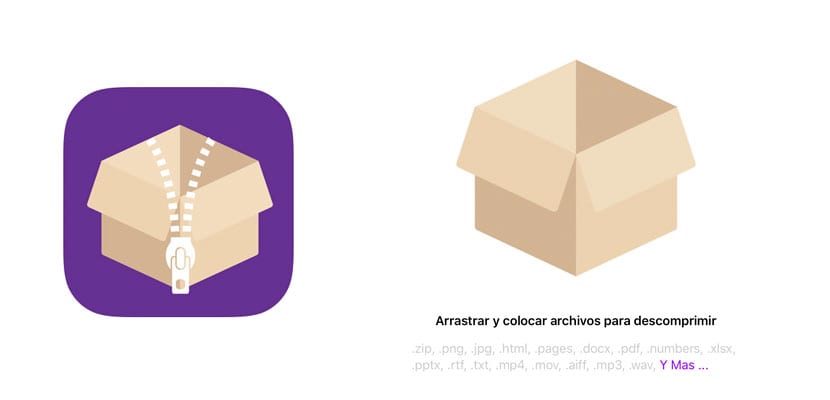
Với việc phát hành hệ điều hành mới iOS 11 đối với iPhone và iPad, nó mang theo một hệ thống mang tính cách mạng để quản lý tất cả các tệp trên thiết bị của bạn. Hệ thống mới này đi kèm với ứng dụng gốc «Lưu trữ«, Cung cấp cho chúng tôi rất nhiều khả năng để nâng cao năng suất, trên tất cả, với iPad của chúng tôi.
Trong số các chức năng mà chúng tôi có thể thực hiện với ứng dụng này, chúng tôi bỏ lỡ khả năng nén và giải nén trực tiếp. Đúng là nếu chúng ta đính kèm một số tệp vào thư chẳng hạn, nó sẽ tự động nén nó thành một tệp. Zip. Bây giờ, với ứng dụng mà chúng tôi sắp giới thiệu cho các bạn, chúng tôi có thể nén và giải nén Zip một cách dễ dàng và nhanh chóng.
Nén và giải nén các tập tin bằng Zipped
Chúng tôi giới thiệu cho bạn một ứng dụng tuyệt vời có tên là Đã nén mà chúng ta có thể nén và giải nén các tập tin rất đơn giản và nhanh chóng. Ngoài ra, nếu chúng ta có một thiết bị tương thích với Kéo và Thả, thì tính dễ sử dụng sẽ tăng lên đáng kể, vì chỉ cần kéo các tệp vào ứng dụng, chúng ta có thể thực hiện tác vụ một cách nhanh chóng.
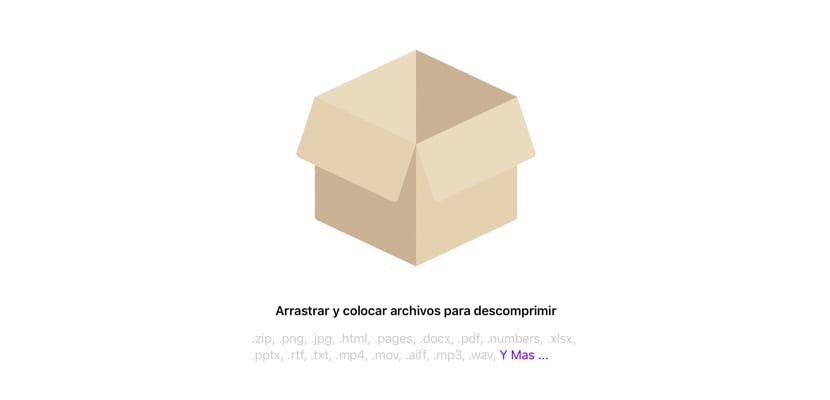
Nén tệp trên iPad
- Điều đầu tiên chúng ta phải làm là mở cả hai ứng dụng, Tệp và đã nén, sử dụng chia màn hình.
- Sau khi chúng tôi có nó, từ Files chúng tôi sẽ chọn từng tệp mà chúng tôi muốn nén. Để làm điều này, chúng ta phải nhấn vào một và sau đó nhấp vào những người khác. Bằng cách này, chúng tôi sẽ nhóm tất cả những cái chúng tôi muốn nén.
- Bước tiếp theo sẽ là kéo chúng vào cửa sổ đã nén nơi chúng tôi sẽ chỉ phải thả chúng.
- Khi chúng đã ở trong Zipped, một thông báo sẽ tự động xuất hiện hỏi chúng tôi xem chúng tôi có muốn kết quả zip không lưu nó trên thiết bị của chúng tôi hoặc chia sẻ nó.
- Nếu chúng tôi chọn tùy chọn «Lưu tập tin»Chúng tôi có thể chọn vị trí mà chúng tôi muốn trong ứng dụng Tệp. Ngược lại, nếu chúng ta chọn «cổ phiếu»Chúng tôi có thể chọn những ứng dụng mà chúng tôi đã cài đặt và cho phép chức năng này.
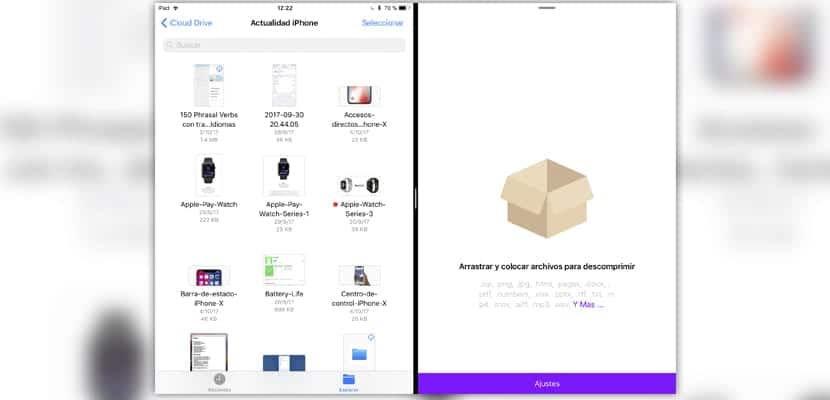
Giải nén tệp trên iPad
- Điều đầu tiên chúng ta phải làm là mở cả hai ứng dụng, Tệp và đã nén, sử dụng chia màn hình.
- Sau khi chúng tôi có nó, từ Files chúng tôi sẽ chọn zip mà chúng tôi muốn giải nén.
- Bước tiếp theo sẽ là kéo chúng vào cửa sổ đã nén nơi chúng tôi sẽ chỉ phải thả nó xuống.
- Khi chúng đã ở trong Zipped, một thông báo sẽ tự động xuất hiện hỏi chúng tôi xem kết quả có các tệp được giải nén mà chúng tôi muốn hay không lưu chúng trên thiết bị của chúng tôi hoặc chia sẻ chúng.
- Nếu chúng tôi chọn tùy chọn «Lưu tập tin»Chúng tôi có thể chọn vị trí mà chúng tôi muốn trong ứng dụng Tệp. Ngược lại, nếu chúng ta chọn «cổ phiếu»Chúng tôi có thể chọn những ứng dụng mà chúng tôi đã cài đặt và cho phép chức năng này.
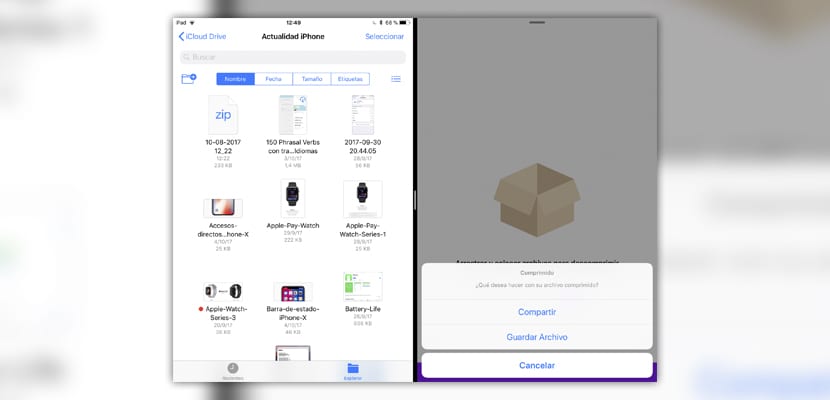
Nén và giải nén các tập tin trên iPhone
Khi chúng tôi làm việc từ một iPhone, quá trình này trở nên phức tạp hơn một chút vì chúng ta chỉ có một cửa sổ được hiển thị. Mặc dù vậy, nó vẫn thực sự nhanh chóng và không tốn kém.
Không giống như quy trình trước đó, trên iPhone, trước tiên chúng ta phải mở ứng dụng Zipped và bắt đầu làm việc từ nó.
- Khi chúng tôi đã mở các ứng dụng, chúng tôi phải nhấn vào nó để chúng tôi có thể mở ứng dụng trực tiếp Lưu trữ.
- Khi nó mở ra cho chúng ta, nếu chúng ta muốn nén một tệp duy nhất, nhấp vào nó sẽ là đủ. Thay vào đó, nếu những gì chúng ta muốn là nén nhiều hơn một tệp quy trình thay đổi.
- Đầu tiên, chúng ta sẽ phải nhấp vào tùy chọn «Chọn»Từ ứng dụng Tệp.
- Sau đó, chúng tôi sẽ đánh dấu từng tệp để nén và khi chúng tôi có chúng, hãy nhấp vào nút «Mở".
- Nếu những gì chúng ta cần là giải nén một tệp Zip, quy trình hoàn toàn giống nhau. Nhấp vào cửa sổ ứng dụng và chọn tệp mong muốn.
- Cuối cùng, bất kể chúng ta đang nén hay giải nén, nó sẽ hỏi chúng ta nếu chúng ta muốn lưu tệp hoặc chia sẻ nó.
Đang tải xuống đã nén
Như chúng tôi đã đề cập ở trên, ứng dụng này có sẵn cho cả hai iPhone cũng như iPad từ App Store. Giá của Zipped chỉ là 1,09 €, ở Tây Ban Nha, một mức giá tối thiểu có tính đến tính dễ sử dụng và những gì ứng dụng này mang lại cho chúng tôi.
Nếu bạn quan tâm đến việc tải xuống và mua Zipped, bạn có thể thực hiện từ đây:
Tải xuống đã nén với giá € 1,09
Kết luận
Sau khi thử nghiệm ứng dụng này và không có bất kỳ thỏa thuận hợp tác nào với các nhà phát triển của nó, chúng tôi có thể xác nhận rằng nó hoàn thành mục đích một cách hoàn hảo và nhờ vào giao diện và sự đơn giản của nó khiến nó trở thành một ứng dụng thực sự hữu ích trên các thiết bị iPhone hoặc iPad của chúng tôi.
Nhiều ngày trôi qua, chúng tôi thấy cách ứng dụng Lưu trữ nó phát triển và tăng khả năng của nó sử dụng, như chúng ta đã biết cách đây vài tuần, Dropbox o Google Drive Chúng đã được cập nhật để hoàn toàn tương thích với ứng dụng iOS 11 gốc này.
